Mobil Cihazlarda Kendi veya Başkalarının TikTok Videolarını Nasıl Kurtarabilirsiniz
TikTok, kısmen hızlı video erişimi ve paylaşımı tasarımı nedeniyle dünya çapında en popüler sosyal medyalardan biri haline geldi. Şu anda, yüz milyonlarca kullanıcı her gün mobil cihazlarından uygulamaya erişiyor. Ancak, birisi yanlışlıkla TikTok videolarını sildiyse bu yine de büyük bir zorluktur. Bu kılavuz, beş yöntemi paylaşacaktır silinen TikTok videolarını kurtar Android telefon, iPhone veya iPad'de.
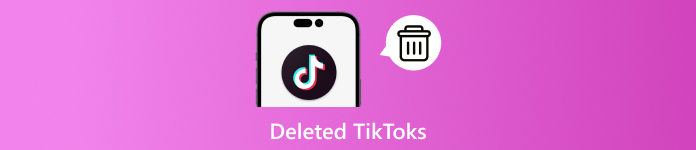
Bu makalede:
Bölüm 1: Son Silinen TikTok Nasıl Bulunur
Diğer sosyal medyaların aksine, TikTok Son Silinenler klasörüyle birlikte gelir. Burada kalıcı olarak silinmeden önce silinen TikTok videolarını bulabilirsiniz. Klasörün videolarınızı yalnızca kısa bir süreliğine kaydettiğini unutmayın. Bu yol hem Android hem de iPhone'da mevcuttur.
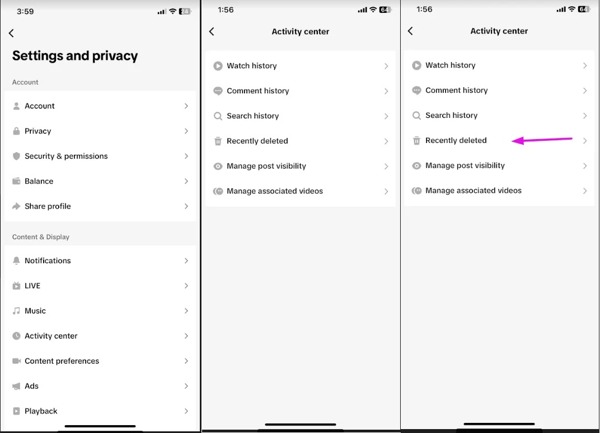
TikTok uygulamanızı çalıştırın, profilinize dokunun ve şuraya gidin: Ayarlar ve gizlilik.
Seç Aktivite merkezi sekmesine tıklayın ve şuraya gidin: Son Silinenler dosya.
Burada silinen TikTok videolarını görebilirsiniz. Bir videoyu geri almak istiyorsanız, üzerine dokunun ve seçin İyileşmek veya ilgili seçeneği seçin.
Bölüm 2: Silinen TikTok'u Veri İsteğiyle Nasıl Kurtarabilirim
TikTok'ta Son Silinenler klasörünü bulamıyorsanız veya klasörde silinen TikTok videolarını bulamıyorsanız, bir veri indirme talebinde bulunabilirsiniz. Sosyal medya, videolarınızı kendi sunucularında saklayabilir. Bu, onları geri alma şansınızı verir.
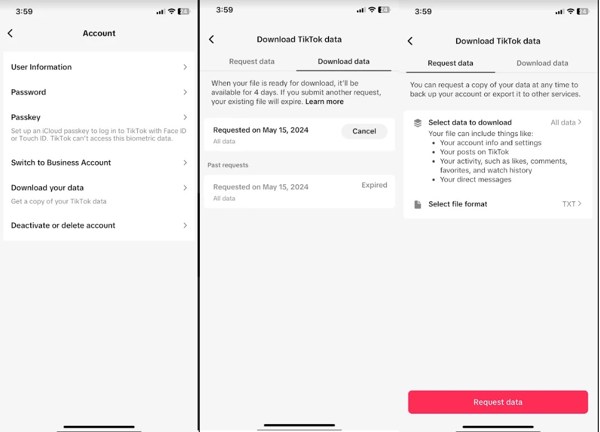
şuraya git Ayarlar ve gizlilik TikTok uygulamanızdaki ekrana girin. Profilinize dokunarak ekrana girebilirsiniz.
Seç Hesap sekme ve seç Verilerinizi indirin.
Şuraya geç: Veri isteği sekme, dokunun İndirilecek verileri seçinve TikTok'taki silinmiş arama geçmişi, video gönderileri, doğrudan mesajlar ve daha fazlası dahil olmak üzere kurtarmak istediklerinizi seçin.
Musluk Dosya biçimini seçinve uygun bir dosya biçimi seçin. Ardından, Veri isteği buton.
Not:
Verileriniz hazır olduğunda TikTok size e-posta veya mesaj yoluyla bir bildirim gönderecektir. TikTok'unuzu indirmek ve geri almak için talimatları takip edebilirsiniz.
Bölüm 3: Taslaklardan Silinen TikTok Nasıl Geri Alınır
TikTok'ta düzenledikten veya kaydettikten sonra bir videoyu yayınlamayı bıraktığınız sürece, sosyal platform bunu taslak olarak kaydedecektir. Bu, TikTok'ta silinen taslakları kurtarma şansı verir. TikTok taslaklarının TikTok sunucusunda kaydedildiğini ancak hafızanızda kaydedilmediğini unutmayın. Bu özellik TikTok uygulamasında mevcuttur, bu nedenle TikTok şifrenizi mi unuttunuz?.
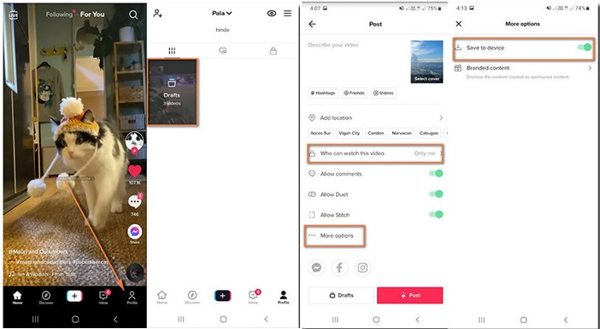
şuraya git Profil TikTok uygulamanızın alt kısmındaki sekme.
Daha sonra girin Taslaklar klasörüne gidin ve kurtarmak istediğiniz videoya dokunun.
basın Sonraki Alttaki düğmeye dokunun. Bu videoyu kimler izleyebilir?ve seç Sadece ben. Ardından Diğer seçeneklere dokunun ve açın Cihaza kaydet.
Son olarak, dokunun Postalamak butonuna tıklayın. Ardından silinen TikTok videosunu iPhone'da Kamera Rulonuzda veya Android'de Galeri'de bulabilirsiniz.
Bölüm 4: iPhone'da Silinen TikTok Nasıl Geri Yüklenir
imyPass iPhone Veri Kurtarma, iPhone'da silinen TikTok videolarını kurtarmak için nihai çözümdür. TikTok gönderilerinizi Son Silinenler, Taslaklar veya veri isteklerinden bulamıyorsanız, etkili bir çözümdür.
iPhone Veri Kurtarmanın Temel Özellikleri
1. iPhone'unuzdaki silinmiş TikTok videolarını yedeklemeden geri getirin.
2. Seçici kurtarma için kaybolan videoları önizleyin iPhone'unuzu sıfırlama.
3.Geniş yelpazede multimedya formatlarını destekler.
4. Silinen TikTok videolarını iTunes/iCloud yedeğinden çıkarın.
5. iOS’un son sürümleriyle uyumludur.
Yedekleme Olmadan iPhone'da Silinen TikTok Videoları Nasıl Kurtarılır
iPhone'unuzu tarayın
En iyi iPhone veri kurtarma yazılımını indirin ve yükleyin ve başlatın. Yazılım Windows 11/10/8/7 ve Mac OS X'te mevcuttur. Sol sütunda iOS Aygıtından Kurtar'ı seçin ve iPhone'unuzu bir Lightning kablosuyla makineye bağlayın. iPhone'unuz bilgisayara ilk kez bağlandığında, Güven istendiğinde. Sonra, tıklayın Taramayı Başlat devam etmek için düğmeye basın.
TikTok videolarını izleyin
Veri taramasından sonra önizleme penceresine yönlendirileceksiniz. Geri almak istediğiniz veri türünü seçin. Örneğin TikTok videolarını kurtarmak için şunu seçin: Uygulama Videoları altında Medya başlığı. Sonra seçin Sadece Silinenleri Göster Üstteki açılır listeden.
Silinen TikTok videolarını kurtar
Son olarak geri getirmek istediğiniz TikTok videolarını seçin ve İyileşmek düğmesi. Açılan iletişim kutusunda bir çıktı klasörü ayarlayın ve İyileşmek Tekrar.
Bölüm 5: Başkalarının Silinmiş TikTok Videolarını Nasıl Görebilirsiniz
Bir yayıncı TikTok videolarını sildiğinde, onları beğenseniz bile göremezsiniz. Başka bir deyişle, başkalarının silinmiş TikTok videolarını görmek zordur. Burada, diğer kişilerin hesaplarından silinmiş TikTok videolarını bulmak için bazı ipuçları sunuyoruz:
1.Video sahibiyle iletişime geçin. TikTok, herhangi bir kullanıcıya doğrudan mesaj göndermenize olanak tanır. Video sahibine doğrudan mesaj gönderebilir ve mümkünse video dosyalarını size göndermesini isteyebilirsiniz.
2.Video sahibiyle iletişime geçin. TikTok, herhangi bir kullanıcıya doğrudan mesaj göndermenize olanak tanır. Video sahibine doğrudan mesaj gönderebilir ve mümkünse video dosyalarını size göndermesini isteyebilirsiniz.
3.Üçüncü taraf bir arşiv sitesini deneyin. Urlebird.com, Tik.fail ve daha fazlası gibi popüler TikTok videolarını arşivleyebilen birkaç üçüncü taraf arşiv web sitesi vardır. Bu web sitelerinde silinen videoları ve yaratıcıları arayabilirsiniz.
Çözüm
Bu kılavuz size pratik yöntemlerden bahsetti silinen TikTok videolarını kurtar. Videolarınız için bunları Son Silinenler klasöründen, Taslaklar'dan veya TikTok veritabanından bulabilirsiniz. Başkalarının videoları için, sahibiyle iletişime geçmeniz, telefon önbelleklerinizi kontrol etmeniz veya bir TikTok arşiv sitesi kullanmanız gerekir. imyPass iPhone Veri Kurtarma, iPhone kullanıcıları için nihai çözümdür. Bu konu hakkında başka sorularınız varsa, lütfen bunları bu gönderinin altına yazmaktan çekinmeyin.
iPhone Veri Kurtarma
Silinen veya Kaybolan iPhone Verilerini Kurtarın
Ücretsiz indirin Ücretsiz indirin
